À quand remonte la dernière fois que votre Wi-Fi a abandonné ? Ce pourrait être hier soir. En fait, ces jours-ci, le Wi-Fi abandonne fréquemment . Cela arrive à tout le monde, quel que soit le fournisseur ou l'équipement de réseautage. Il y a de nombreuses raisons pour lesquelles cela se produit. Certains d'entre eux sont hors de votre contrôle, comme la congestion du trafic, le mauvais temps et votre emplacement. Mais certaines causes tournent autour de votre réseau Wi-Fi à domicile et peuvent être corrigées.
Votre fournisseur de services Internet (ISP) peut être en mesure de résoudre les problèmes qu'il contrôle. Si vous vous êtes abonné à un FAI accompli comme BT , vous pouvez être assuré qu'il géra le problème avec grand soin. Mais si votre Wi-Fi BT continue de laisser tomber, les problèmes peuvent venir de votre fin.
La bonne nouvelle est que vous pouvez résoudre les problèmes en suivant quelques étapes simples qui ne vous coûtent rien d'autre que votre temps. Dans ce guide, nous vous montrerons plusieurs méthodes de bricolage, même une non-Techie trouvera étonnamment simple.
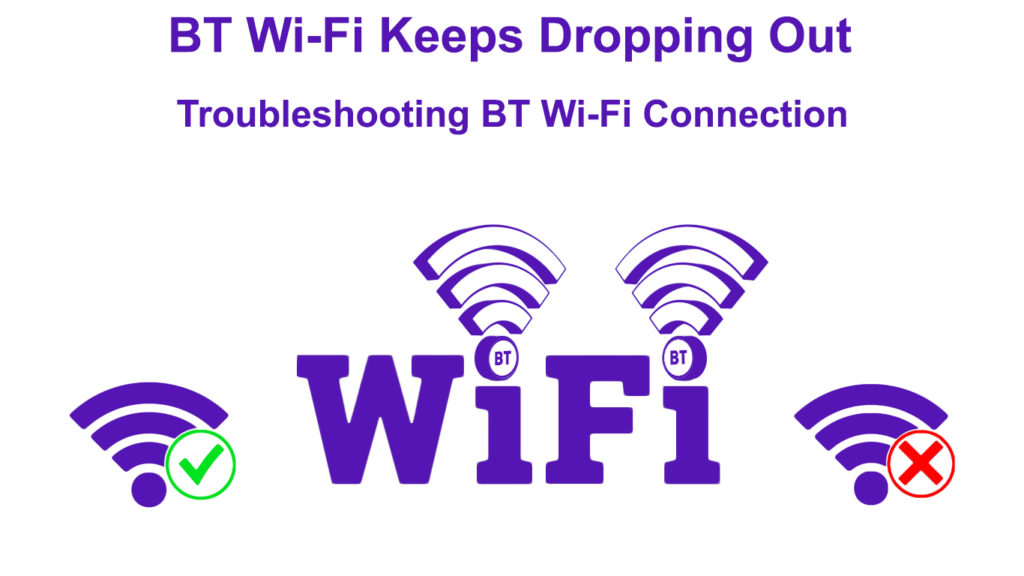
Qui est BT?
BT est un nom commercial du BT Group plc. Il a commencé comme une société de télégraphe publique britannique en 1846. Il y a eu plusieurs changements d'entités tout au long de sa longue histoire, mais elle est restée une entreprise publique jusqu'en 1984, date à laquelle elle a été constituée en tant qu'entreprise privée.

Aujourd'hui, la société multinationale basée à Londres opère dans 180 pays tout en étant le plus grand fournisseur de services téléphoniques et Internet UKS.
Et voici quelques-unes des correctifs les plus courants si votre Wi-Fi BT continue de laisser tomber .
Redémarrez votre routeur
Cela peut sembler que vous faites une tâche inutile lorsque vous redémarrez votre routeur en le désactivant et en le désactivant . Mais le processus de redémarrage supprimera les bogues possibles du logiciel des routeurs.
Suivez ces étapes simples pour redémarrer votre routeur:
- Trouvez le bouton ON / OFF de votre routeur et appuyez dessus pour le désactiver.
- Si votre routeur n'en a pas, retirez simplement toutes les bouchons connectés du routeur et du routeur, y compris la fiche d'alimentation fixée à la prise murale.

- Reconnectez tout après une attente de 30 secondes.
- Allumez tous les commutateurs.
- Votre routeur doit redémarrer automatiquement et les lumières Internet clignotent pour indiquer son prêt.
- Vérifiez si votre Wi-Fi se connecte fermement sans abandonner à nouveau.
Réinitialisez votre routeur aux paramètres d'usine
Si le redémarrage ne fonctionne pas, vous devrez peut-être réinitialiser votre routeur à ses paramètres d'usine . Mais vous devez vous rappeler que la réinitialisation de votre routeur effacera tout ce que vous avez configuré, comme les noms d'utilisateur, les mots de passe et d'autres personnalisations.
Pour restaurer les paramètres par défaut de vos routeurs, suivez ces étapes:
- Recherchez le bouton de réinitialisation du panneau arrière de vos routeurs.
- Pour des raisons évidentes, vous ne pourrez pas voir le bouton car il est généralement situé à l'intérieur d'un trou profond et étroit.
- Pour atteindre le bouton, vous pouvez utiliser une broche. Si vous n'avez pas d'épingle, utilisez un trombone redressé pour appuyer et maintenir le bouton jusqu'à ce que les lumières s'éteignent.
- Le routeur redémarrera. Bientôt, les lumières Internet seront de retour et votre routeur reviendra à ses paramètres d'usine d'origine .
- Si vous avez de la chance, votre Wi-Fi BT devrait être de retour à la normale. Bien qu'il soit assez lourd de reconfigurer divers paramètres, cela en vaut la peine si vous pouvez restaurer une connexion Wi-Fi stable.
Comment réinitialiser l'usine BT Home Hub 5
Trouvez le meilleur placement du routeur
Idéalement, la meilleure position pour placer votre routeur Wi-Fi est au milieu de votre maison . Lorsque vous le placez au milieu, le signal Wi-Fi peut atteindre également les zones environnantes. Il ne doit pas nécessairement être un centre mort car cette position pourrait éventuellement être remplie d'une structure permanente comme un pilier ou une armoire fixe.

Si vous ne pouvez pas le placer au centre, trouvez un endroit assez proche, mais restez à l'écart des obstacles. Alors que les ondes radio peuvent passer par les murs, les carreaux, les cloisons, les piliers et les armoires, ces obstructions dégradent fortement le signal Wi-Fi , en particulier où vous avez des matériaux métalliques.
De plus, vous devez également éviter de placer le routeur près d'autres dispositifs électroniques qui produisent un rayonnement électromagnétique qui peut interférer avec le signal Wi-Fi diffusé par le routeur.
Changer la fréquence Wi-Fi
De nos jours, la plupart des routeurs disposent d' un Wi-Fi à double bande . Lorsque vous configurez le routeur , vous recevrez deux réseaux Wi-Fi - les 2,4 GHz et le Wi-Fi 5 GHz .
Réseau Wi-Fi de 2,4 GHz
C'est la bande de fréquence la plus couramment utilisée. Il est utilisé par de nombreux appareils Wi-Fi, y compris les appareils électroménagers, tels que les téléviseurs, les caméras Wi-Fi , les haut-parleurs, les micro-ondes, les réfrigérateurs, les lave-vaisselle, les moniteurs pour bébés et la vidéosurveillance. De plus, de nombreux réseaux voisins utilisent également cette fréquence pour se connecter à Internet, ce qui signifie qu'il peut facilement être congestionné. Si vous faites face à cette situation, passer à la bande de fréquences de 5 GHz plus rapide est la meilleure.
Réseau Wi-Fi de 5 GHz
Lorsque vous passez au réseau Wi-Fi 5 GHz , vous obtiendrez des connexions plus fortes et plus rapides, en particulier à des distances plus courtes. De plus, il n'est pas facilement congestionné car peu de dispositifs utilisent la fréquence par rapport aux 2,4 GHz. Cela dit, le signal à 5 GHz ne peut pas passer par des obstacles ou parcourir de longues distances, contrairement au signal Wi-Fi à 2,4 GHz . Donc, si vous souhaitez l'utiliser, assurez-vous de placer votre appareil plus près du routeur.

Changer la chaîne Wi-Fi
Dans les deux bandes de fréquence mentionnées ci-dessus, les signaux Wi-Fi se déplacent à travers des bandes plus petites, appelées canaux Wi-Fi . Il y a quelques canaux dans la bande 2,4 GHz et quelques autres canaux dans la bande 5 GHz. Avec de nombreux canaux utilisés, ils peuvent facilement se chevaucher et provoquer une congestion du trafic Internet.
Bien que votre routeur choisit généralement les meilleurs canaux, parfois, il peut ne pas reconnaître le canal à utiliser. Cela pourrait être la raison pour laquelle votre Wi-Fi BT continue de laisser tomber . Vous pouvez le réparer en passant à un canal Wi-Fi moins obstrué.
Utilisez cette méthode pour modifier le canal Wi-Fi:
- Tout d'abord, vous devez trouver l'adresse IP des routeurs . Il est normalement imprimé à la partie arrière de vos routeurs. Si ce n'est pas là, vous devez le trouver sur Windows.
- Entrez CMD dans la zone de recherche en bas à gauche de l'écran de l'ordinateur.
- Vous ouvrez l'invite de commande.
- Tapez ipconfig et appuyez sur
.
- Trouvez l'adresse IP de vos routeurs indiquée sous la passerelle par défaut.
- Ensuite, saisissez l'adresse IP dans la barre d'adresse de votre navigateur et appuyez sur
.
- Il invitera le nom d'utilisateur et le mot de passe pour se connecter à la page d'administration de vos routeurs . En règle générale, vous pouvez également trouver le nom d'utilisateur et le mot de passe des routeurs à l'arrière de votre routeur.
- Accédez aux paramètres sans fil.
- Accédez à la section Wi-Fi Channel.
- Sélectionnez votre chaîne souhaitée et cliquez sur Appliquer.
- Si vous sélectionnez le canal droit, votre signal Wi-Fi ne doit plus baisser.
Réduire le nombre d'appareils connectés
Certains derniers routeurs Wi-Fi peuvent gérer de nombreux appareils connectés à la fois . Les routeurs plus anciens peuvent gérer une dizaine d'appareils simultanément, mais les derniers modèles peuvent connecter jusqu'à 200 appareils compatibles Wi-Fi à la fois.
Cela dit, plus vous vous connectez d'appareils, plus vous devez partager la bande passante entre les appareils et le résultat n'est jamais bon. Plus de partage signifie plus de congestion du trafic et moins de vitesse. Parfois, cela peut faire disparaître votre Wi-Fi fréquemment.
Par conséquent, c'est mieux si vous priorisez les appareils dont vous avez besoin pour vous connecter. Consultez tous les appareils connectés et déposez la connexion aux appareils que vous ne souhaitez pas utiliser à tout moment. De cette façon, moins d'appareils partagent le même réseau Wi-Fi, mettant moins de pression sur le routeur et, par conséquent, permettant une connexion Wi-Fi plus stable.
Passez à une connexion filaire
De nos jours, les utilisateurs préfèrent le sans fil aux connexions filaires simplement en raison de leur commodité. Cependant, la connexion sans fil utilise des ondes radio, ce qui le rend moins fiable. De plus, il est également sensible aux interférences et aux obstacles qui peuvent abandonner votre connexion de temps en temps.
Vous voudrez peut-être envisager de revenir à la bonne connexion Ethernet . Après tout, les connexions câblées offrent plus de fiabilité, de stabilité et de vitesse . De plus, vous ne pouvez jamais avoir de points morts lorsque vous utilisez des câbles. Le seul inconvénient est que vous devez tout câbler, mais si cela ne vous dérange pas les câbles désordonnés, la connexion câblée est un bien meilleur choix.
Conclusion
Lorsque votre Wi-Fi BT continue d'abandonner, vous devez faire quelque chose pour le ramener à la normale. De nos jours, vous ne travaillez pas seulement en ligne; Tout le reste semble exiger une connexion Internet .
Toute des méthodes de la longue liste ci-dessus pourrait restaurer votre connexion Wi-Fi BT et empêcher votre BT Wi-Fi de déposer à nouveau. La liste n'est en aucun cas épuisée. Il pourrait y avoir d'autres moyens de résoudre le problème. Si aucune des méthodes ne fonctionne, en dernier recours, vous pouvez contacter votre support client BT.
